Visão geral: neste artigo, apresentaremos três maneiras de corrigir o iPhone que ficou preso no modo de recuperação / modo DFU, retornando ao estado normal.
Quando os usuários atualizam o iOS, restauram ou restauram o iPhone do iTunes, iOS de jailbreak ou transferem dados do computador para o iPhone, o iPhone fica automaticamente no Modo de recuperação / DFU. No momento, você quase nunca sabe que o iPhone está no modo de recuperação / modo DFU. No entanto, quando você se conecta ao iTunes, o logotipo da conexão é exibido na tela e o iPhone ainda não pode ser reiniciado, o que significa que o iPhone está no Modo de recuperação / DFU. Nesse caso, se você deseja usar o iPhone, mas não sabe como sair do Modo de recuperação / Modo DFU, pode ler este artigo. Este artigo apresentará três maneiras de tirar o iPhone do Modo de recuperação / Modo DFU.
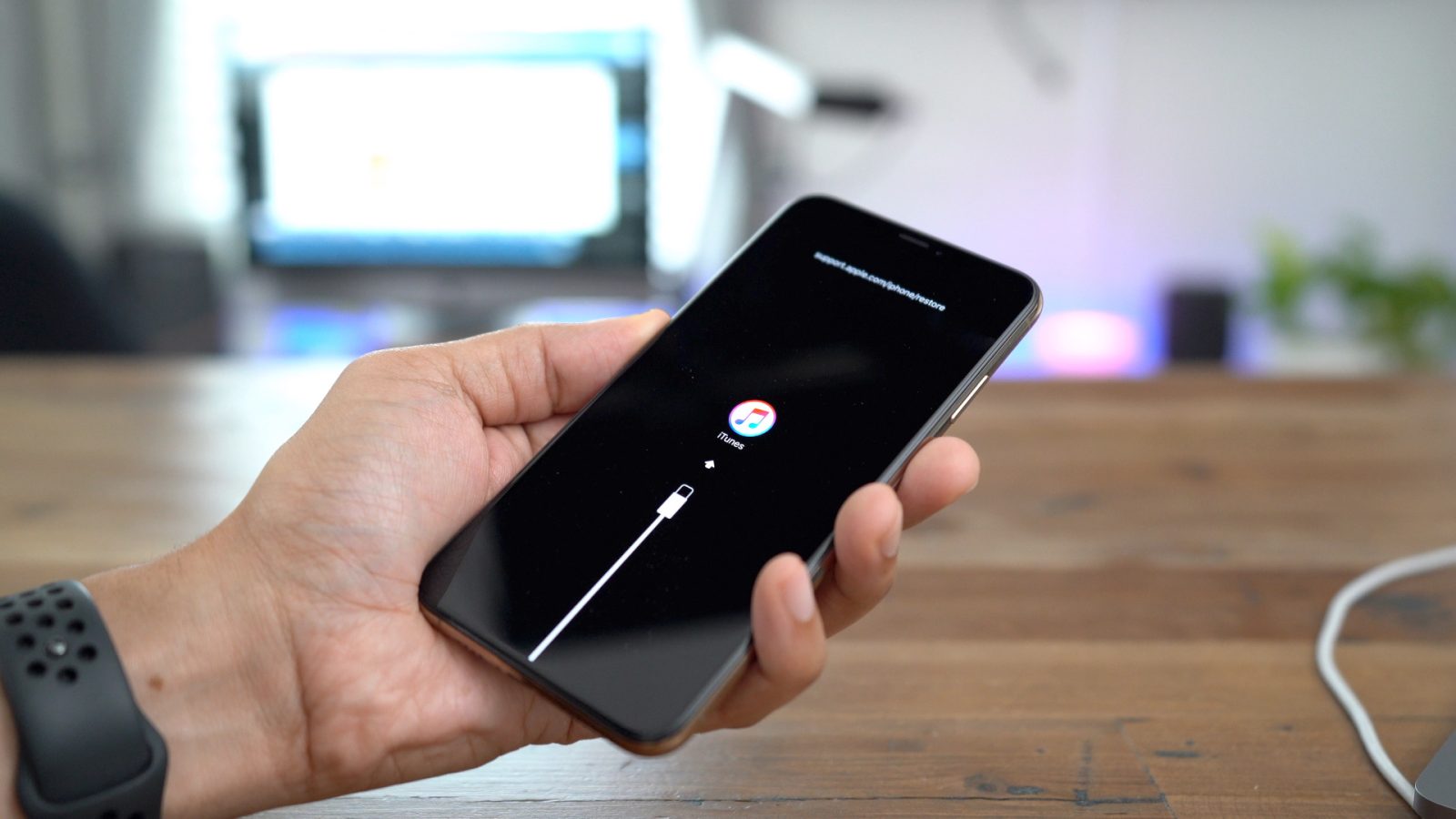
Três maneiras de tirar o iPhone do modo de recuperação / modo DFU
Parte 1 Saia do modo de recuperação do iPhone / modo DFU através da reinicialização forçada
Pressione e segure os botões Início e Energia simultaneamente por pelo menos dez segundos até o logotipo da Apple aparecer na tela do iPhone. Seu iPhone agora será reiniciado automaticamente e sairá do Modo de recuperação / Modo DFU.
Nota: Esse método não funciona bem 100% e há chances de você perder dados depois de sair do modo Recuperação / DFU do iPhone.
Parte 2 Use o iTunes para sair do modo de recuperação do iPhone / modo DFU
Quando o seu iPhone está no modo de recuperação / modo DFU, você pode usar o iTunes para sair do modo de recuperação / modo DFU da seguinte maneira.
Etapa 1: inicie a versão mais recente do iTunes no seu computador. Em seguida, use o USB para conectar seu iPhone ao seu computador. No momento, o iTunes pode detectar automaticamente que o iPhone está no modo de recuperação / modo DFU. O iTunes executará uma auto-recuperação para corrigir o iPhone travado no Modo de Recuperação / Modo DFU.
Etapa 2: depois que o iTunes detectar que o iPhone está no modo de recuperação / modo DFU, será exibida uma janela para lembrá-lo. Clique em “OK” na janela e o iTunes usará a função de recuperação para sair do Modo de recuperação do iPhone / Modo DFU.
Nota: Se você usar o iTunes para reparar seu iPhone, isso poderá fazer com que o iPhone perca muitos dados importantes. Portanto, recomendamos que você use o terceiro método.
Parte 3 A melhor maneira de sair do iPhone do modo de recuperação / modo DFU
Quando você tenta os dois métodos acima e ainda não consegue consertar o iPhone travado no Modo de Recuperação / Modo DFU, ou se preocupa com a perda de dados causada pela reparação do iPhone, use ferramentas profissionais para tirar o iPhone do Modo de Recuperação / Modo DFU. Aqui, recomendo a recuperação do sistema iOS para você. Com a recuperação do sistema iOS, você pode reparar com rapidez e segurança o cartão do iPhone no modo de recuperação / modo DFU.
Etapa 1: Baixe, instale e inicie este software no seu computador. Selecione "Recuperação do sistema iOS" na janela principal. Em seguida, conecte o iPhone ao seu computador usando um cabo USB.

Depois disso, clique no botão “Iniciar” para começar a consertar o seu iPhone. O programa reconhecerá o iPhone preso na situação do modo de recuperação automaticamente. Quando os resultados saírem, clique em "Confirmar" para encontrar a solução para sair do Modo de Recuperação.

Etapa 2: Agora, selecione o modelo do seu iPhone corretamente na página e clique em "Download" para baixar o plug-in para o dispositivo de reparo. Quando o plug-in é baixado, ele sai automaticamente do Modo de recuperação / Modo DFU e restaura o iPhone ao seu estado normal.

Recupere dados perdidos do iPhone sem backup
Se você achar que seus dados foram perdidos depois de tirar o iPhone do Modo de recuperação / DFU, não se preocupe, você pode usar este software para recuperar dados perdidos.
Etapa 1. Inicie o programa e conecte seu iPhone ao computador via cabo USB. Depois que seu dispositivo for detectado, ele lembrará que você deve tocar em "Confiar" no seu iPhone. Depois disso, clique em "Iniciar verificação" para digitalizar seu iPhone.

Etapa 2. Após a digitalização, todos os arquivos no seu dispositivo serão listados em categorias. Você pode encontrar o arquivo de destino em sua própria categoria e visualizá-lo um por um.

Etapa 3. Escolha os arquivos necessários e clique no botão "Recuperar" para salvá-los no seu computador.


